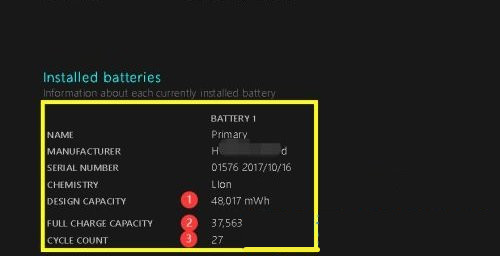win11笔记本怎么查看电池损耗百分比?
来源:知识教程 /
时间: 2024-12-13
很多小伙伴在使用笔记本电脑的时候,都会直接使用自带的电池,时间久了难免会有损坏,因此想要知道查看电池损耗百分比,不少小白用户不知道怎么操作进行查看,针对这个问题,今日的就来为广大用户们进行解答,一起来看看详细的操作步骤吧。
查看方法如下:
1、右击左下角任务栏中的“开始”,选择选项列表中的“Windows终端(管理员)”。
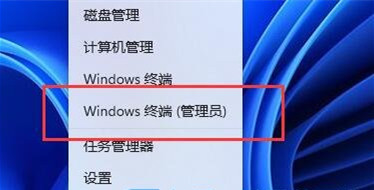
2、在打开的窗口中,输入“powercfg /batteryreport /output “D:DianChi.html”,并回车执行命令。
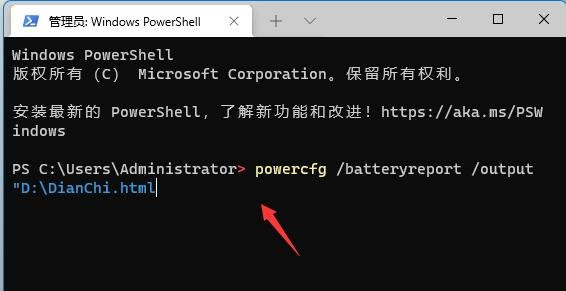
3、命令执行成功之后,打开D盘。
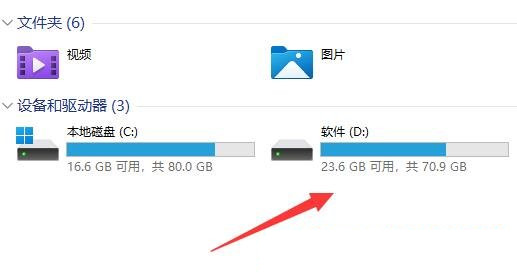
4、然后在其中找到刚刚导出来的电池健康度文件,名为“DianChi.html”,双击打开。
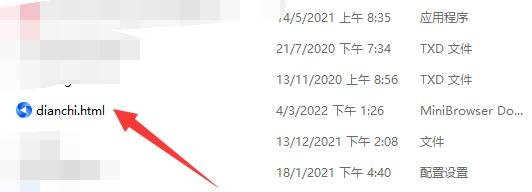
5、最后就可以在其中查看到电脑电池健康度了。